Карта стационарного животного. Как посмотреть
by enote-team | 27.04.2016 17:51
Оглавление
Видео, в котором указано как это сделать[1]
Стационар врача
Для просмотра информации о животном находящемся в стационаре и закрепленном за текущим пользователем или другим врачом нужно перейти в раздел Лечение -> Животные на стационарном содержании (Рис.1).
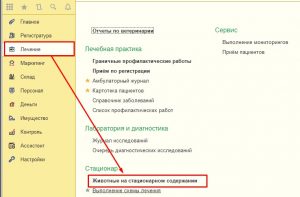 [2]
[2]
Рис.1 Раздел Лечение -> Животные на стационарном содержании
Раздел Животные на стационарном содержании условно разделен на три блока:
- Животные на стационарном лечении (это животные которые закреплены за Вами);
- Стационар других врачей;
- Стационар других врачей (прочих клиник) ( в случае если есть несколько филиалов) (Рис.2).
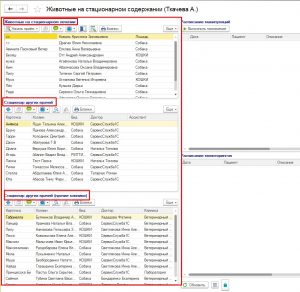 [3]
[3]
Рис. 2 Отображение животных, лечащийся в стационаре
Просмотр карты животного закрепленного за Вами
Чтобы просмотреть карту животного закрепленного за вами в поле Животные на стационарном лечении выделите карту пациента и нажмите значок квадратики в верхнем поле (Стационар открыть карточку) (Рис.3).
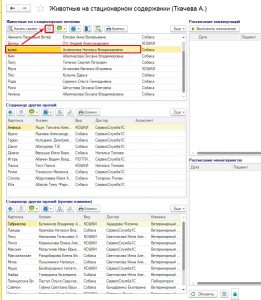 [4]
[4]
Рис.3 Просмотр карты животного закрепленного за вами
Просмотр карты животного закрепленного за другим врачом
Чтобы просмотреть карту животного закрепленного за другим врачом в поле «Стационар других врачей» выделите карту пациента и нажмите значок квадратики в верхнем поле (Стационар открыть карточку) (Рис.4).
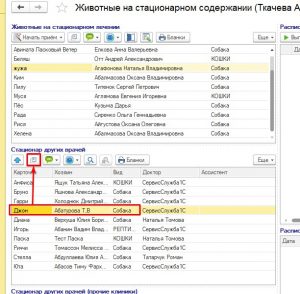 [5]
[5]
Рис.4 Просмотр карты животного закрепленного за другим врачом
Стационар в режиме внутренних подразделений
Обратите внимание! Данный функционал доступен клиникам использующим общий баланс. Включить его могут только сотрудники с полными правами.
Для того, чтобы появилась возможность работать со стационарами подразделений (отделений), необходимо включить эту константу в настройках программы (Рис. 4)
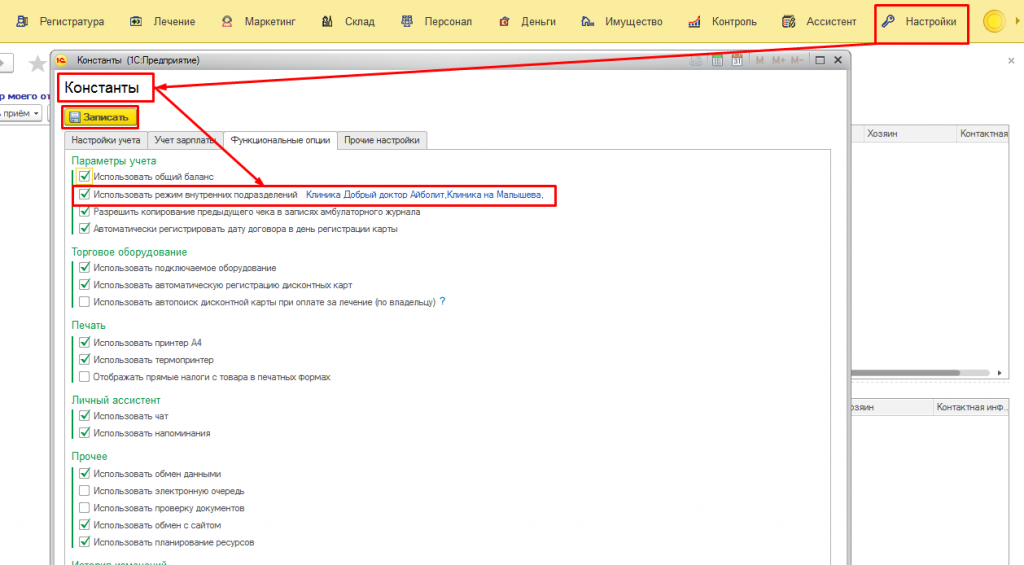 [6]
[6]
Рис. 4 Включаем режим внутренних подразделений
Просмотр карты животного закрепленного за Вашим отделением
Чтобы просмотреть животных, которые находятся в стационаре Вашего отделения открываем форму «Животные на стационарном содержании». Все животные подразделения, в котором Вы работаете будут видны в поле » Стационар моего отделения» (Рис.5).
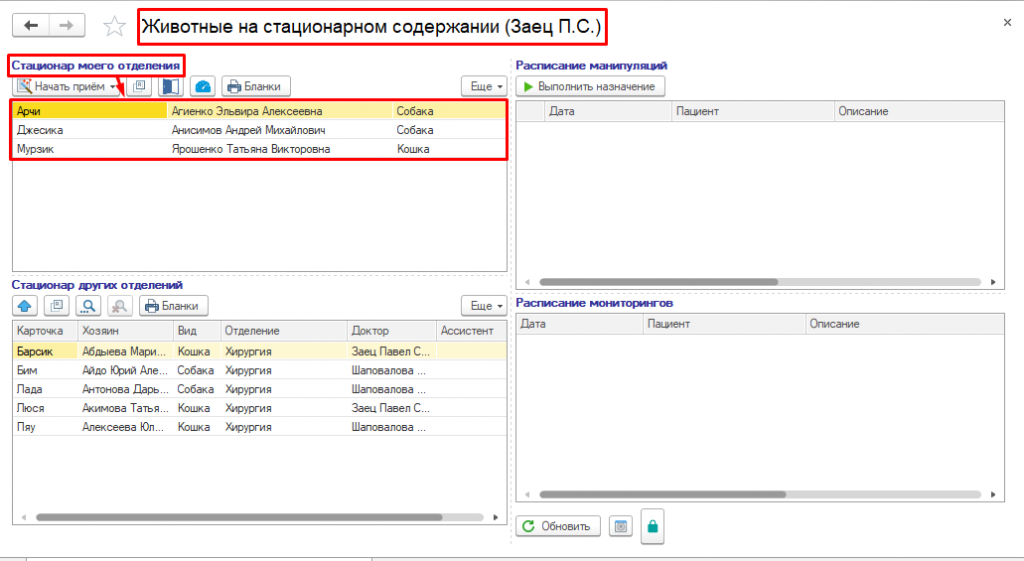 [7]
[7]
Рис. 5 Стационар моего отделения
Для того чтобы посмотреть карту пациента, аналогичным образом выделяем нужную строку и на верхней панельке с иконками нажимаем значок с изображением «квадратики» (Стационар открыть карточку) (Рис.6).
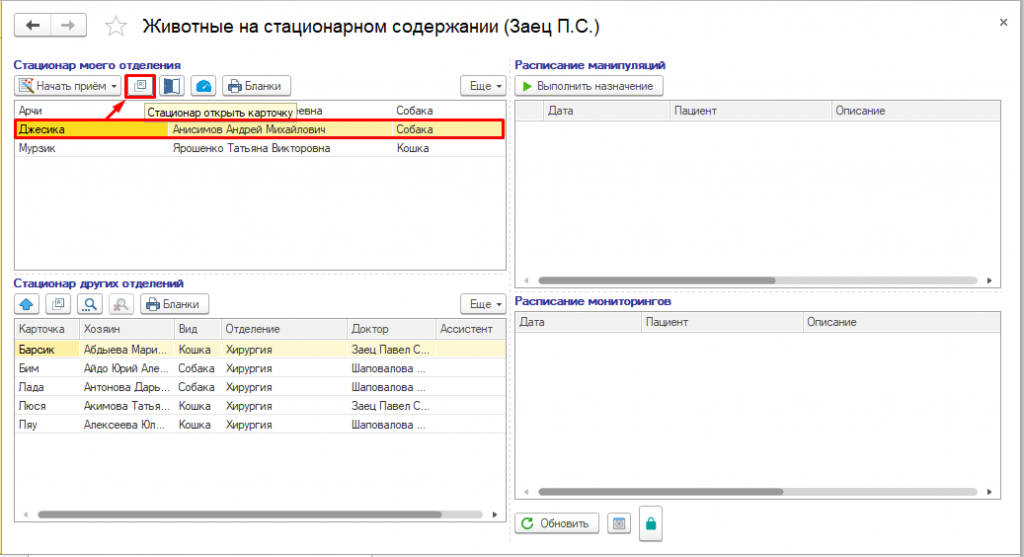 [8]
[8]
Рис. 6
Просмотр карты животного закрепленного за другим отделением
Чтобы просмотреть карту животного находящегося в другом в стационаре другого отделения, в поле «Стационар других отделений» выделяем карту интересующего пациента и как и в своем стационаре нажимаем значок с «квадратиками» (Открыть карточку). Если нужно забрать животное из стационара другого отделения в Ваше, к примеру, перевести из Хирургии на дальнейшее лечение в Интенсивную терапию, выделяем пациента и нажимаем на кнопку с синей стрелкой (Закрепить за мной)(Рис.7).
 [9]
[9]
Рис. 7 Перемещение из стационара других отделений
При этом программа спросит «Перевести животное из стационара **** в стационар ****?» Для подтверждения действия — нажимаем «Да» (Рис.8)
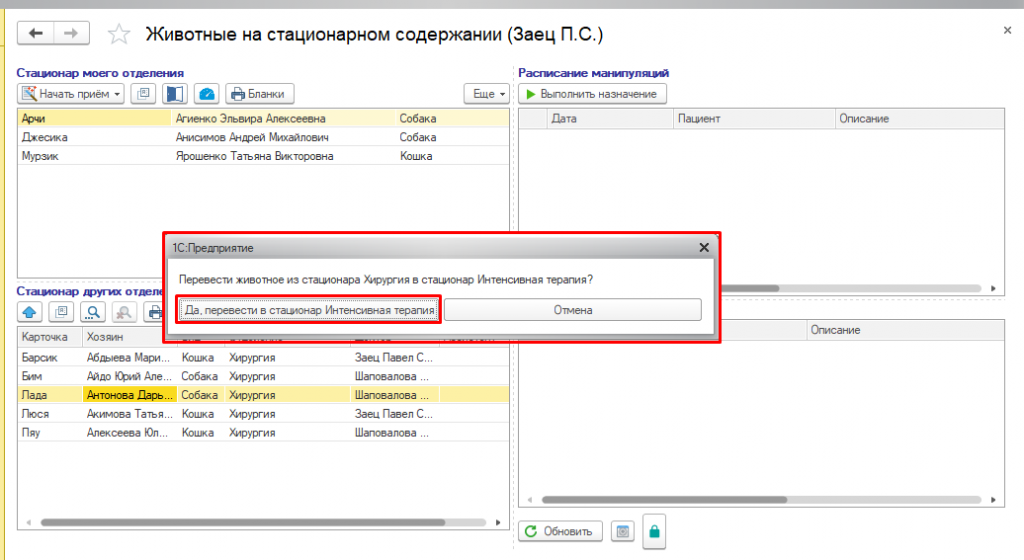 [10]
[10]
Рис.8 Подтверждение переноса
Взаиморасчеты по стационарам отделений
Чтобы посмотреть взаиморасчеты по стационару, в разделе Регистратура, на верхней панели инструментов нажимаем на значок с «домиком»(Стационар) (Рис.9).
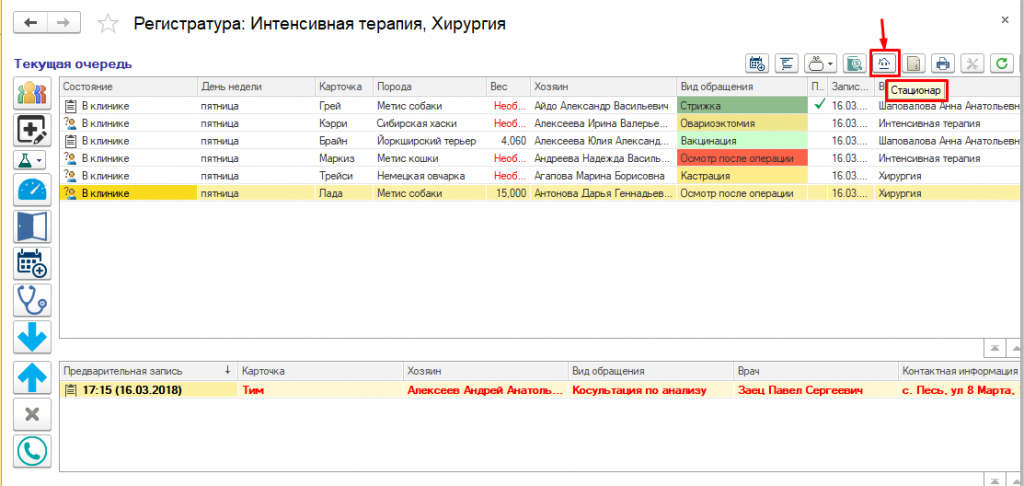 [11]
[11]
Рис. 9 Переходим во взаиморасчеты по стационару
В открывшемся окне отображаются взаиморасчеты по всем стационарам отделений (Рис.10)
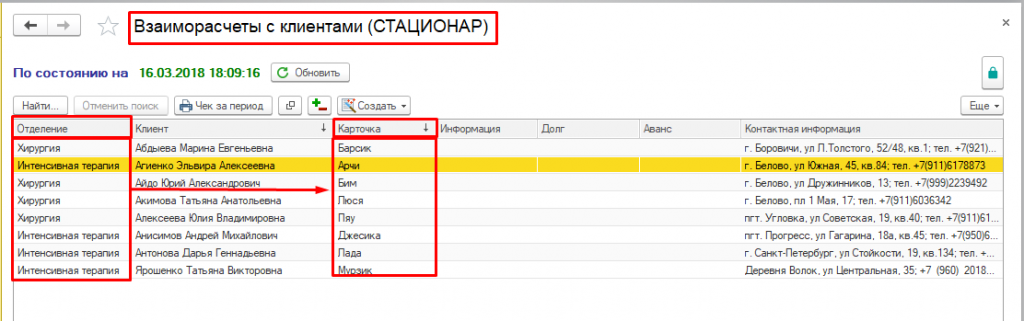 [12]
[12]
Рис. 10 Взаиморасчеты стационаров отделений
- Видео, в котором указано как это сделать: //youtu.be/Mr10OQ77BZw
- [Image]: //enote.cloud/inf/wp-content/uploads/2016/04/Screenshot_2-14.jpg
- [Image]: //enote.cloud/inf/wp-content/uploads/2016/04/Screenshot_3-12.jpg
- [Image]: //enote.cloud/inf/wp-content/uploads/2016/04/Screenshot_4-11.jpg
- [Image]: //enote.cloud/inf/wp-content/uploads/2016/04/Screenshot_5-12.jpg
- [Image]: //enote.cloud/inf/wp-content/uploads/2016/04/Screenshot_222230.png
- [Image]: //enote.cloud/inf/wp-content/uploads/2016/04/Screenshot_222245.png
- [Image]: //enote.cloud/inf/wp-content/uploads/2016/04/Screenshot_22246.png
- [Image]: //enote.cloud/inf/wp-content/uploads/2016/04/Screenshot_22247.png
- [Image]: //enote.cloud/inf/wp-content/uploads/2016/04/Screenshot_22248.png
- [Image]: //enote.cloud/inf/wp-content/uploads/2016/04/Screenshot_22249.png
- [Image]: //enote.cloud/inf/wp-content/uploads/2016/04/Screenshot_222290.png
Source URL: https://enote.cloud/inf/encyclopedia/kak-posmotret-kartu-statsionarnogo-zh